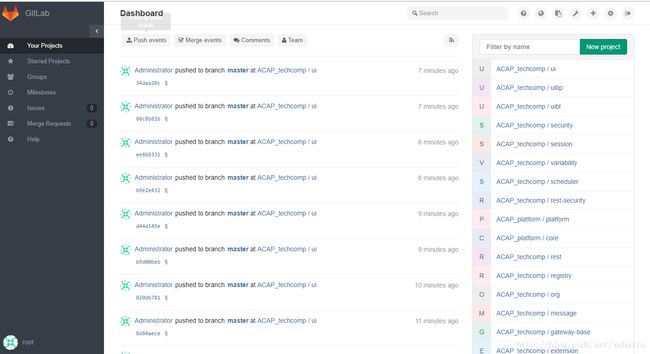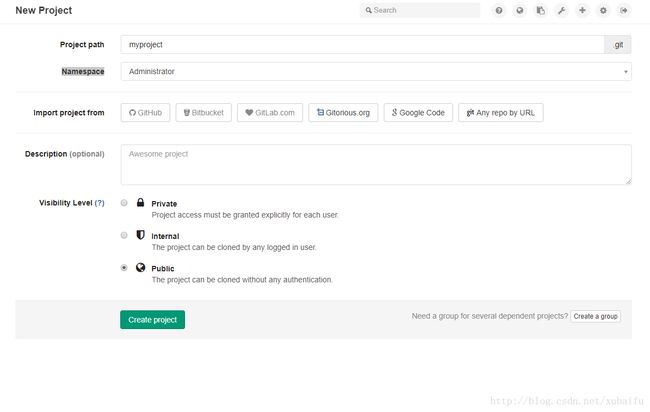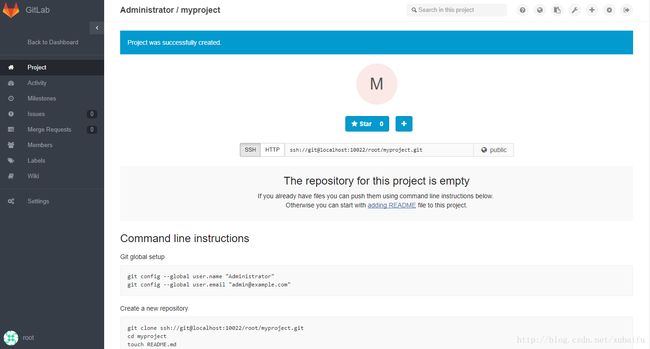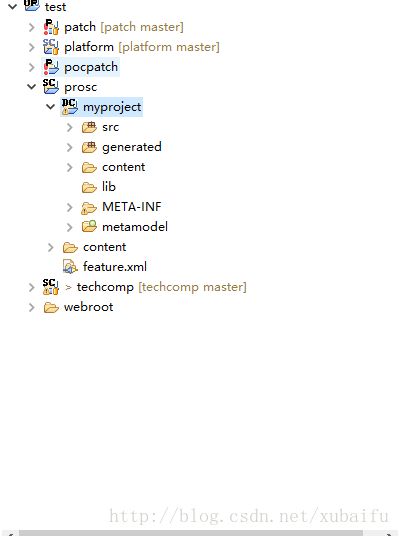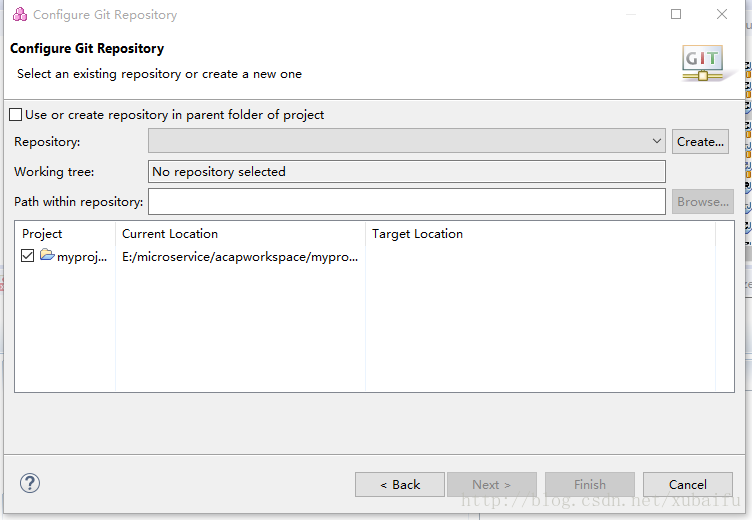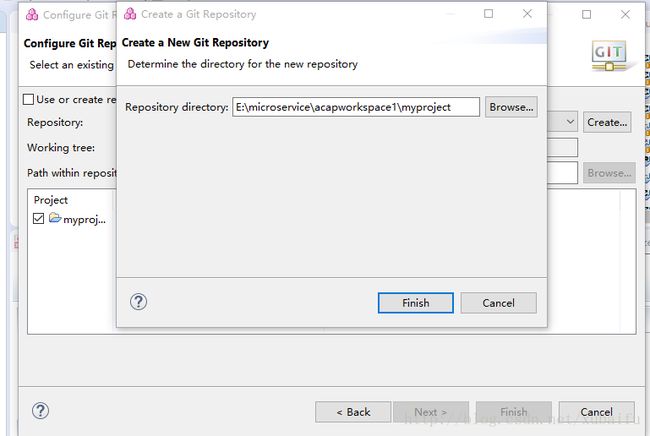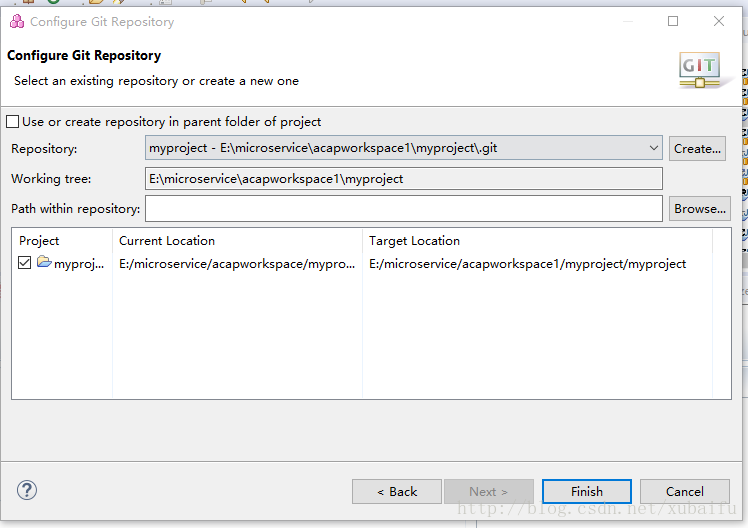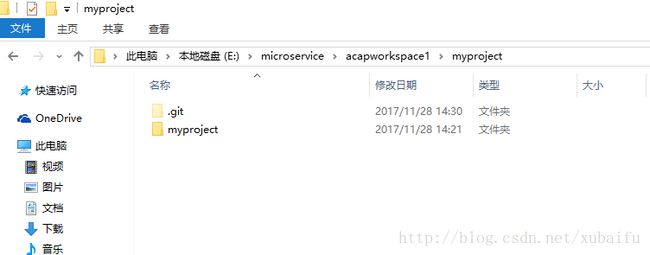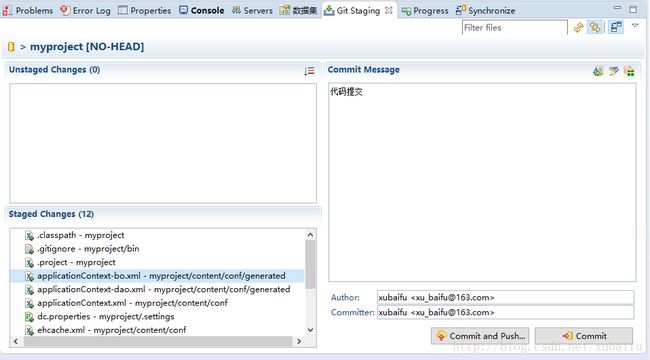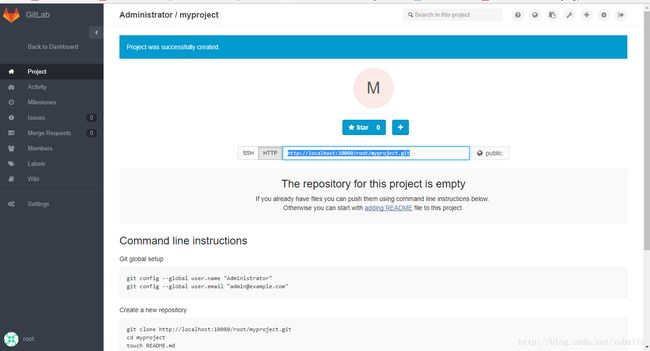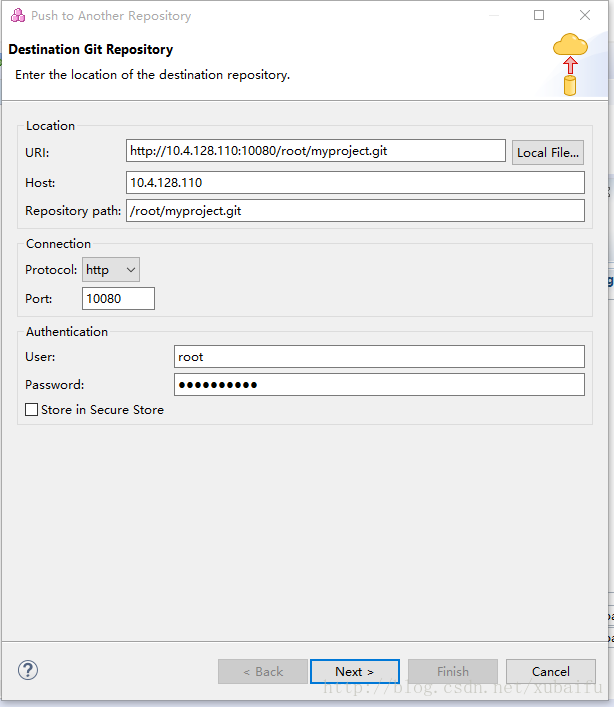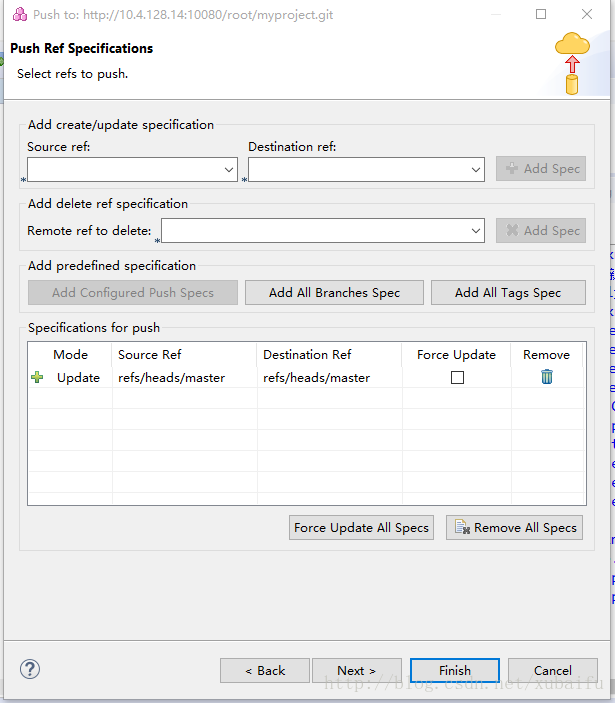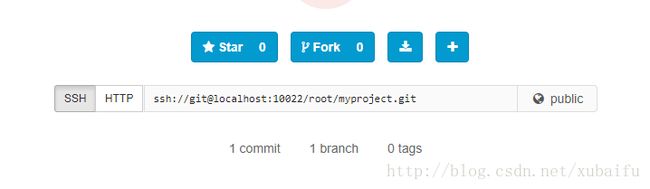使用Eclipse插件把项目托管到GitLab
使用Eclipse插件把项目托管到GitLab
首先eclipse需要安装Git插件(多数会有自带),如何安装自行百度,这里只介绍如何托管代码
1、登录gitlab
2、新建项目
点击页面右上角 +按钮,在页面中填入相应信息,如Project path,Namespace(可以选择用户或者分组),最后选择项目属性(这里选择的时public)
然后点击创建Create project,创建完成后如图所示:
3、到此我们在gitlab上的项目就创建好了,接下来,我们就需要把eclipse上的项目托管到我们的gitlab
打开eclipse,新建项目(此步骤略)
在这里我们只托管项目组件,其他的项目都是一样的套路
现在在eclipse中已经建好了一个项目,该项目包含该一个叫myproject的组件(子项目)
我们在该组件上右键,team->Share Project,如下图:
选择git,然后点击Next,
点击create,选择一个文件夹(建议新建一个目录专门存放gitlab上的项目,因为操作之后你工作空间的代码会转移到该目录下),我这里路径是E:\microservice\acapworkspace1\myproject
点击finish,如下图:
继续finish,之后你的项目就存在你本地的仓库了,如下图:
Eclipse中的项目变成了下面形式:
![]()
4、接下来我们需要把本地的代码推到远程的gitlab中
在项目上右键,team,这次会看到如下图的内容:
点击commit,会出现git提交代码页面,如下图:
选中Unstaged Changes框中的文件,右键,点击Add to Index,选中的文件会加入到Staged Changes框,在Commit Message框中添加注释,如下图:
点击Commit会把代码提交到本地仓库,点击Commit and Push 会把代码提交到本地并推到远程仓库,这里我们点击Commit,完成之后回到项目,项目会变成下图所示的样子:
![]()
接下来我们把代码推到远程仓库
在项目上右键,team->Remote->push,如下图:
现在回到gitlab页面,
找到我们刚刚创建的项目myproject,把项目的地址复制到eclipse中的URI中,并填入gitlab的用户名和密码:
点击next,在出现的页面中,填入以下信息,如下图:
选择+Add Spec ,会把刚填入的信息添加到下方表格中,如下图:
然后点击finish,代码开始上传,上传完成后会弹出提示框,至此我们就把本地的代码上传到gitlab了,回到刚刚在gitlab上创建的项目myproject,刷新页面,在地址栏会出现commit,branch,tags,如下图:
点击branch,会进入到项目的分支,这里只有一个主分支,点进入就可以看到刚刚上传的项目
关于如何把git上的代码下载到本地,直接在eclipse右侧项目的空白处点击import,选择git->Priject from Git,按照步骤填入git中项目的信息即可。
谢谢阅读!